电脑硬盘作为存储操作系统和各类文件的核心组件,掌握其容量信息对合理分配存储资源至关重要。如果你不清楚如何查看电脑硬盘的容量,本文将为你提供几种实用且操作简便的方法,助你迅速获取所需信息。
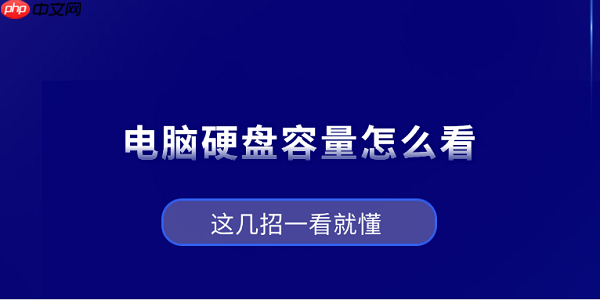
最直接的方式是利用Windows系统自带的“此电脑”功能,适用于所有使用Windows系统的用户,操作简单直观。
1、在桌面找到“此电脑”图标,双击打开。
2、在“设备和驱动器”区域中,你会看到所有已分区的磁盘,例如“本地磁盘(C:)”,其下方会显示“已用空间 / 总容量”的信息,清晰地展示每个分区的大小和可用空间。
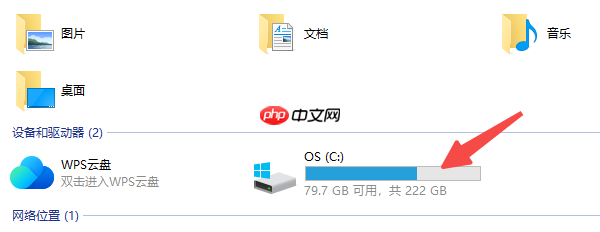
提示:此方式仅显示各分区的容量,若硬盘被划分为多个分区,需手动相加才能得知整块硬盘的实际总容量。
若想了解整个物理硬盘的完整容量及分区布局,推荐使用系统内置的“磁盘管理”工具,避免因仅看分区而忽略整体容量。
1、右键点击“开始”按钮,选择“磁盘管理”。
2、在磁盘列表中,系统会以图形化方式展示所有硬盘,如“磁盘0”、“磁盘1”等。
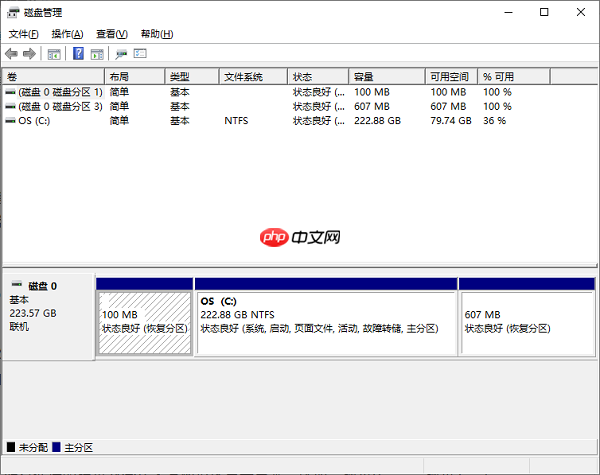
3、每个磁盘下方会列出所有分区及未分配空间,通过查看最右侧的总空间标识,即可判断该硬盘的实际容量。
4、例如显示“223GB”,可能是标称240GB的固态硬盘,差异源于系统保留空间或隐藏分区占用。
若你希望不仅查看容量,还想了解硬盘的品牌、型号、接口类型甚至健康状态,推荐使用第三方工具——驱动人生,操作便捷,适合新手。
1、确保已安装最新版本的驱动人生软件。
2、启动软件后,点击左侧菜单中的“硬件检测”→“硬件信息”。
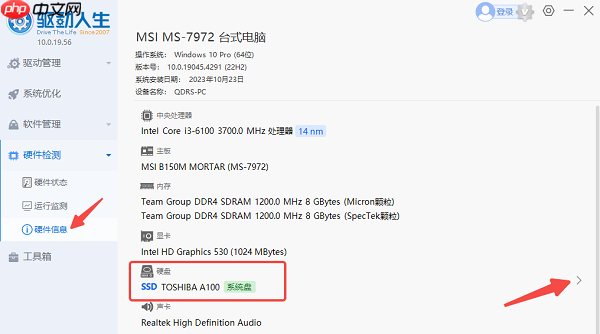
3、在右侧的硬件概览中,找到“硬盘”选项,点击“>”即可查看详细参数。
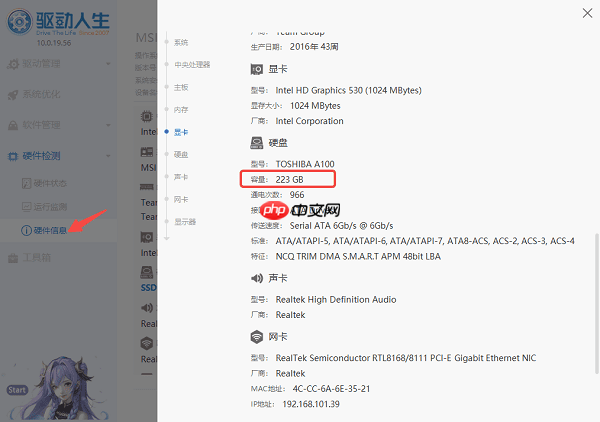
4、例如,图中显示容量为223GB,实际对应的是240GB规格的硬盘,符合常见容量换算规律。
对于熟悉命令行操作的用户,也可使用系统自带的命令提示符(CMD)来获取硬盘信息。
1、在开始菜单搜索“cmd”,右键选择“以管理员身份运行”。
2、输入命令:
wmic diskdrive get size,model
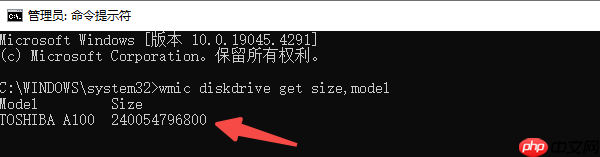
3、系统将列出所有物理硬盘的型号及其容量(单位为字节)。
4、例如返回值为 240057409536 字节,换算后约为 223.5 GB,与实际标称容量相符。
以上就是电脑硬盘容量怎么看?这几招一看就懂的详细内容,更多请关注php中文网其它相关文章!

每个人都需要一台速度更快、更稳定的 PC。随着时间的推移,垃圾文件、旧注册表数据和不必要的后台进程会占用资源并降低性能。幸运的是,许多工具可以让 Windows 保持平稳运行。




Copyright 2014-2025 https://www.php.cn/ All Rights Reserved | php.cn | 湘ICP备2023035733号